cad2006怎么安装win10 win10如何兼容安装cad2006
cad2006怎么安装win10,随着技术的不断发展,CAD软件在工程设计领域扮演着越来越重要的角色,许多用户在升级操作系统至Windows 10后,面临着CAD2006安装和兼容性的问题。CAD2006是一款经典的CAD软件,虽然在Windows 10上并非官方支持,但我们可以尝试一些方法来顺利安装并实现兼容性。本文将介绍如何在Windows 10上安装CAD2006,并提供一些兼容性解决方案,以帮助用户顺利使用这一优秀的设计工具。无论您是工程师、设计师还是对CAD软件感兴趣的人士,这些方法都将为您提供一些有用的参考。
具体方法:
1.下载安装cad2006.资源很多,不在累赘。赋下载路径截图。
解压下载的软件安装包,如下图所示

2.运行set.exe文件,进行安装
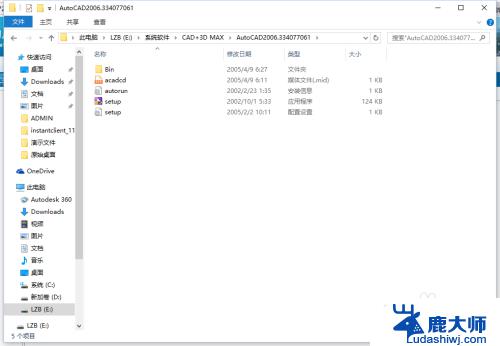
3.安装时出现报错信息。这是因为cad2006旧的插件与系统冲突造成的。我们停止安装。
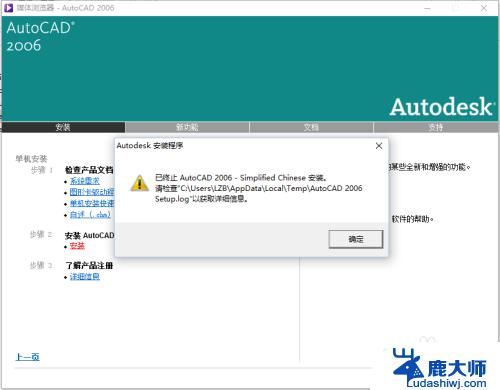
4.AutoCAD2006.334077061\Bin\acadFeui,在解压路径下找到acadFeui下的acad.exe文件,双击运行该文件。
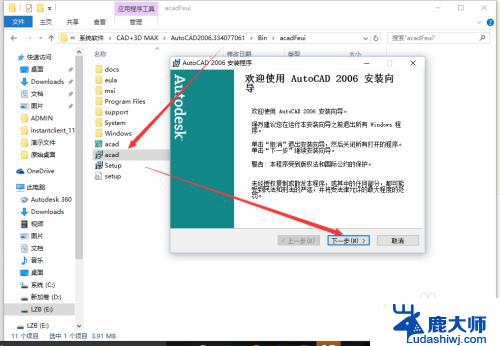
5.点击下一步进行安装,同意用户许可进行下一步安装。
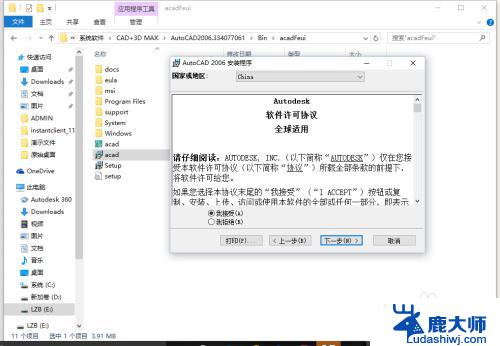
6.序列号我们输入191-7544444,,点击下一步进行安装。
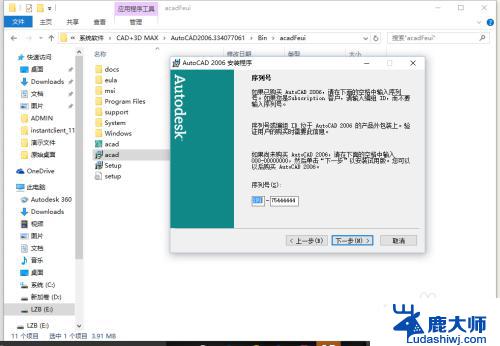
7.安装完成弹出提示信息,
输入单位和相关信息
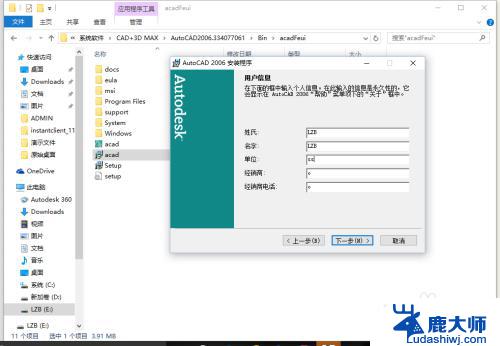
8.选择安装的版本模式,我们选择 典型安装
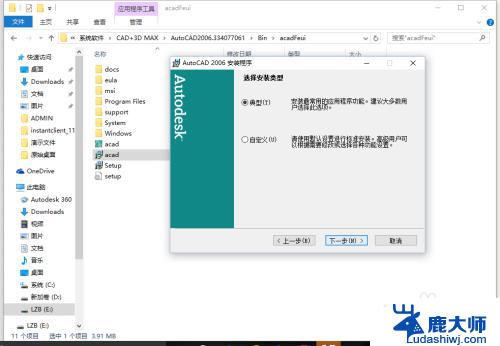
9.组件是否安装,是可选的,一般用户没必要勾选,反正也用不到。
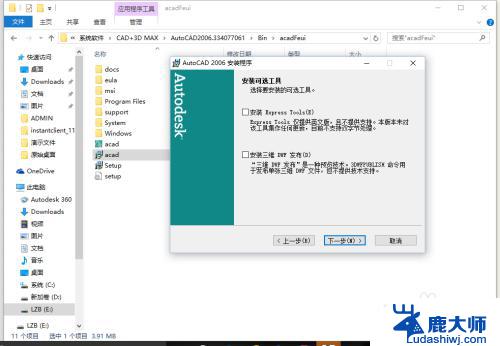
10.选择安装路径点击下一步进行安装。
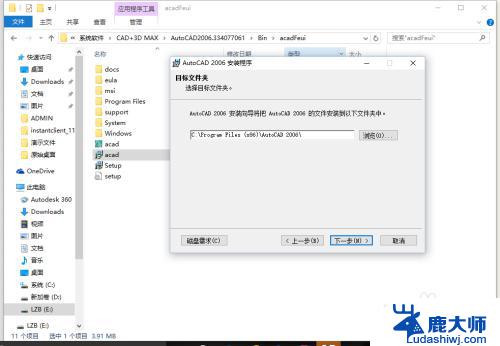
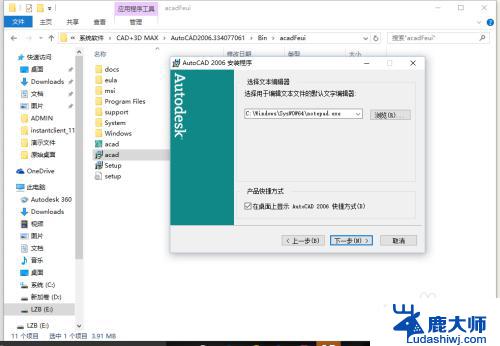
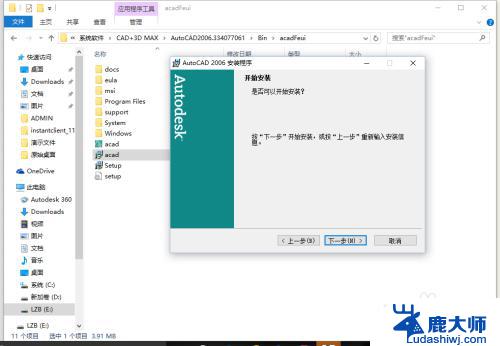
11.安装完成弹出完成对话框。
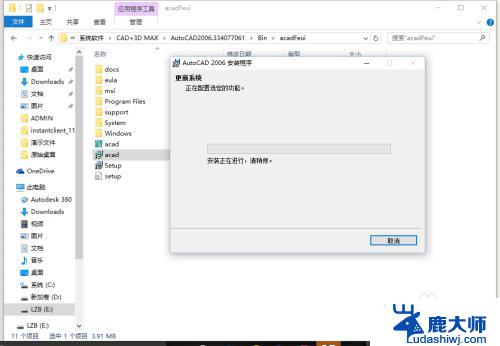
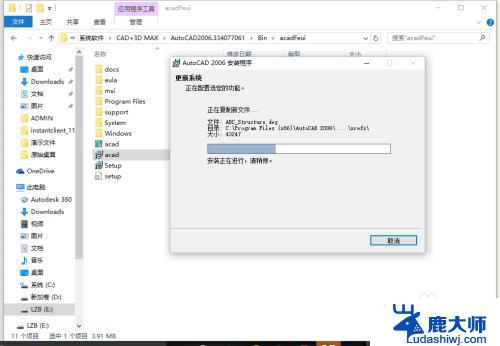
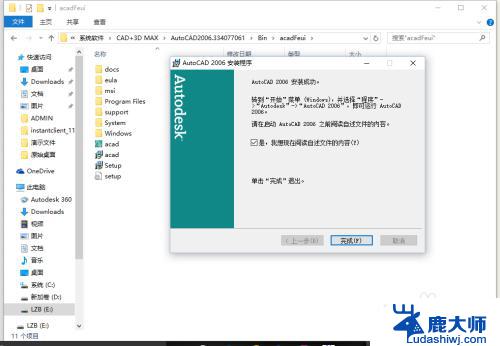
以上就是cad2006在win10上的安装步骤,如果您遇到了相同的问题,可以参考本文中提到的步骤进行修复,希望这篇文章对您有所帮助。
cad2006怎么安装win10 win10如何兼容安装cad2006相关教程
- cad2006可以安装在win10上吗 Win10下如何安装CAD2006
- win11驱动不兼容无法更新 win11驱动更新安装失败怎么办
- 笔记本win10系统能装驱动,win7装不上 Win10系统如何安装兼容模式的Win7,8驱动程序
- 用windows安装器安装win7 如何使用windows安装器安装原版win7
- win11net3.5安装教程 win11系统如何安装net3.5
- win11安装后如何安装驱动 win11系统驱动安装技巧分享
- autocad安装一直要求安装windows组件 安装CAD时需要联网安装Windows组件
- pe盘安装win10 如何在PE系统上使用Windows安装器安装原版win10
- 怎么提取软件安装包 在电脑上如何找到软件的安装包
- win11如何重新安装浏览器 如何在电脑上安装IE浏览器
- 打开应用安装 安装包打开方法
- 电脑怎么重装系统按f几 电脑开机时按f4重装系统步骤
- 电脑装好系统后为什么没有网络 电脑重装系统后网络连接失败怎么解决
- 新装系统不显示u盘 升级Windows10系统后电脑无法识别U盘解决方法
- 下载的鼠标指针怎么安装 鼠标指针主题包下载安装教程
- 得力581p打印机怎么安装 得力DL 581PW蓝牙打印机连接教程
系统安装教程推荐
- 1 打开应用安装 安装包打开方法
- 2 得力581p打印机怎么安装 得力DL 581PW蓝牙打印机连接教程
- 3 win11如何重新安装浏览器 如何在电脑上安装IE浏览器
- 4 重置此电脑如何重新安装windows 如何为笔记本重新装系统提供指导
- 5 怎么重装windows七 win7系统怎么清除重装
- 6 win11下,怎么把安装的应用设置 Win11设置应用重装方法
- 7 win11绕过tpm安装 Win11绕过TPM、CPU和安全启动检测的方法
- 8 amd cpu不适配win11 Win11 24H2 安装 9 月更新出现不支持操作错误
- 9 怎么设置应用商店安装位置win11 Win11商店安装位置修改方法
- 10 surface rt安装win10 win10系统怎么装教程